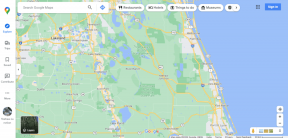Comment accéder aux téléchargements de fichiers dans Chrome, Firefox, Opera, IE
Divers / / February 14, 2022
Je suis un maniaque du téléchargement, et en moyenne, je consomme environ 5 Go de données de bande passante chaque jour. Un autre fait est que je n'utilise pas d'accélérateur de téléchargement sur mon ordinateur pour télécharger ces fichiers.
De nos jours, un intégré gestionnaire de téléchargement de navigateur est aussi bon qu'un logiciel gratuit tiers pour la même chose. De plus, comme je télécharge la plupart de ces fichiers en tant qu'utilisateur gratuit à partir de services de partage de fichiers, je devrais de toute façon me rabattre sur le gestionnaire de téléchargement du navigateur car ils ne prennent pas en charge les accélérateurs de téléchargement pour les comptes gratuits.
Cependant, contrairement aux gestionnaires de téléchargement, ces navigateurs ne me demandent pas si je souhaite afficher le fichier dans le dossier une fois le téléchargement terminé. Vous devez effectuer la tâche manuellement. Voyons donc comment vous pouvez ouvrir le dossier de téléchargement pour chaque fichier que vous téléchargez dans Chrome, Firefox, Opera et Internet Explorer.
Chrome
Il existe deux façons d'ouvrir le dossier de téléchargement dans Chrome. Si les informations de téléchargement de fichier sont disponibles dans la barre d'état, cliquez sur la petite flèche à côté de la vignette du fichier et sélectionnez Afficher dans le dossier.
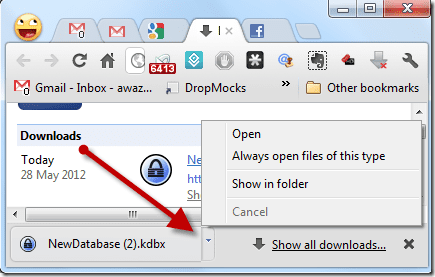
Si vous souhaitez ouvrir le dossier après avoir démarré une nouvelle session, ou si vous avez fermé la barre d'état, cliquez sur l'icône de la clé en haut à droite et ouvrez le Téléchargements page. Vous pouvez cliquer sur l'option Ouvrir le dossier de téléchargement pour ouvrir votre fenêtre de téléchargement par défaut, ou vous pouvez cliquer sur Afficher dans le dossier à côté de chaque fichier téléchargé si vous enregistrez différents fichiers à différents emplacements.
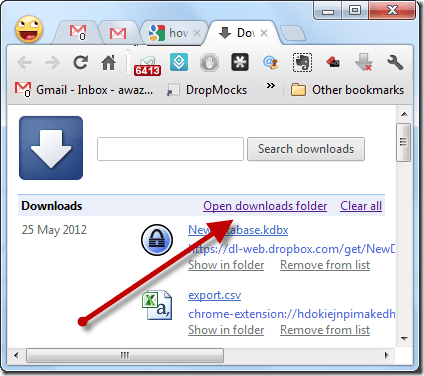
Firefox

Chaque fois que vous essayez de télécharger un fichier sur Firefox, une fenêtre de téléchargement s'ouvre. Une fois votre téléchargement terminé, vous pouvez cliquer avec le bouton droit sur le fichier et sélectionner l'option Ouvrir dossier contenant. Utiliser Ctrl+J raccourci pour ouvrir rapidement la fenêtre de téléchargement.
Opéra
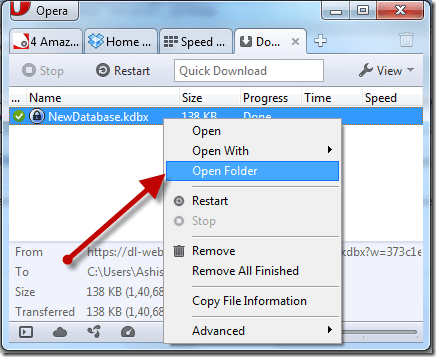
Opera stocke tous les détails de téléchargement de fichiers sur la page de téléchargement (Ctrl+J). Ouvrez la page de téléchargement une fois le fichier téléchargé avec succès, cliquez dessus avec le bouton droit de la souris et sélectionnez Dossier ouvert. Le dossier dans lequel le fichier particulier a été téléchargé s'ouvrira.
Internet Explorer
Dans Internet Explorer, vous verrez une fenêtre contextuelle vers le pied de page dès que le fichier est téléchargé avec succès. Dans la popup, cliquez sur le bouton Dossier ouvert pour ouvrir le dossier de téléchargement.
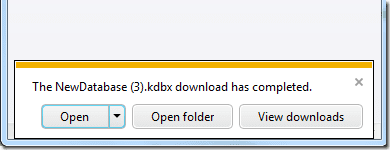
Si vous avez fermé la boîte de contrôle contextuelle, cliquez sur le Réglages dans IE et sélectionnez Afficher les téléchargements pour ouvrir la page de téléchargement (Ctrl+J). Ici, cliquez sur le lien sous le champ d'emplacement pour ouvrir le dossier.
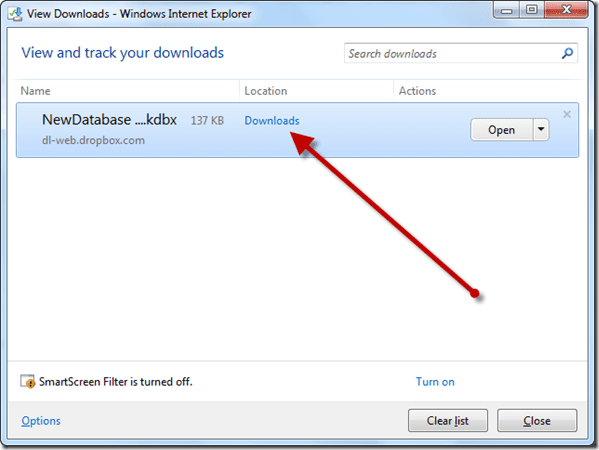
Conclusion
C'est ainsi que vous pouvez ouvrir le dossier de téléchargement dans les quatre navigateurs populaires. Vous devez vous demander à quoi sert d'ouvrir le dossier à l'aide du navigateur? Comme toutes les données sont téléchargées dans le dossier de téléchargement de l'utilisateur, on peut l'ouvrir directement à l'aide de l'Explorateur Windows, à droite?
Eh bien, il y a deux raisons derrière cela. Le premier est que chaque fois que vous ouvrez un dossier à l'aide du navigateur, l'explorateur de fichiers s'ouvrira et le fichier téléchargé sera automatiquement sélectionné. Si vous avez un grand référentiel de téléchargement, vous ne perdrez pas de temps à rechercher le fichier.
Une autre raison est que nous pouvons toujours modifier l'emplacement par défaut des fichiers et utiliser différents dossiers pour des fichiers distincts. Les gestionnaires de téléchargement du navigateur peuvent vraiment être utiles dans de telles situations. N'oubliez pas de vous connecter demain lorsque nous vous montrerons comment vous pouvez modifier le dossier de téléchargement par défaut sur tous ces navigateurs.
Dernière mise à jour le 03 février 2022
L'article ci-dessus peut contenir des liens d'affiliation qui aident à soutenir Guiding Tech. Cependant, cela n'affecte pas notre intégrité éditoriale. Le contenu reste impartial et authentique.
LE SAVIEZ-VOUS
Votre navigateur garde une trace du système d'exploitation, de l'adresse IP, du navigateur, ainsi que des plugins et add-ons du navigateur.